Sabit diske erişim nasıl geri kazanılır, sabit disk açılamaması hatası nasıl düzeltilir

Bu yazımızda, sabit diskiniz bozulduğunda ona nasıl yeniden erişebileceğinizi anlatacağız. Haydi gelin birlikte izleyelim!
Apple kimliğinizi unutmanız, Apple Music, iCloud, App Store vb. Apple cihazlarından ve hizmetlerinden mahrum kalmanız anlamına gelir. Ancak şifrenizi unutursanız paniğe kapılmayın çünkü Apple kimliği şifrenizi sıfırlamak çoğu durumda oldukça basittir.
İçindekiler
Apple Kimliğinizin parolasını sıfırlamaya veya değiştirmeye başlamadan önce, işlem için gereken tüm bilgilere sahip olmanız önemlidir. İhtiyacınız olanlar şunlardır:
İki faktörlü kimlik doğrulama (2FA) ile hesabınıza yalnızca güvendiğiniz cihazlar üzerinden ve internet üzerinden erişebilirsiniz.
Yeni bir cihazda ilk kez oturum açtığınızda, şifrenize ve diğer cihazlarda görüntülenen veya telefon numaranıza gönderilen 6 haneli bir doğrulama koduna ihtiyacınız olacak. Çıkış yapmadığınız, cihazınızı silmediğiniz veya parolanızı değiştirmediğiniz sürece bu doğrulama koduna tekrar ihtiyacınız olmayacak.
Diğer tek seçeneğiniz, iOS 17 veya üzeri işletim sistemine sahip güvenilir bir iPhone veya iPad gerektiren Apple Passkey'lerle oturum açmaktır.
2FA açıksa Apple Kimliğinizi veya iCloud parolanızı herhangi bir güvenilir cihazdan sıfırlayabilirsiniz.
iPhone veya iPad'inizde Ayarlar uygulamasına gidin. [Adınız] > Oturum Açma ve Güvenlik öğesine dokunun , ardından Parolayı Değiştir öğesini seçin .
Daha sonra cihazınızın kilidini açmak için kullandığınız şifreyi girin.
Karşınıza çıkan Şifre Değiştirme ekranında , her iki alana da yeni şifrenizi girip Değiştir butonuna dokunun . Artık bu yeni Apple Kimliği parolasını diğer tüm cihazlarınızda girebilirsiniz.
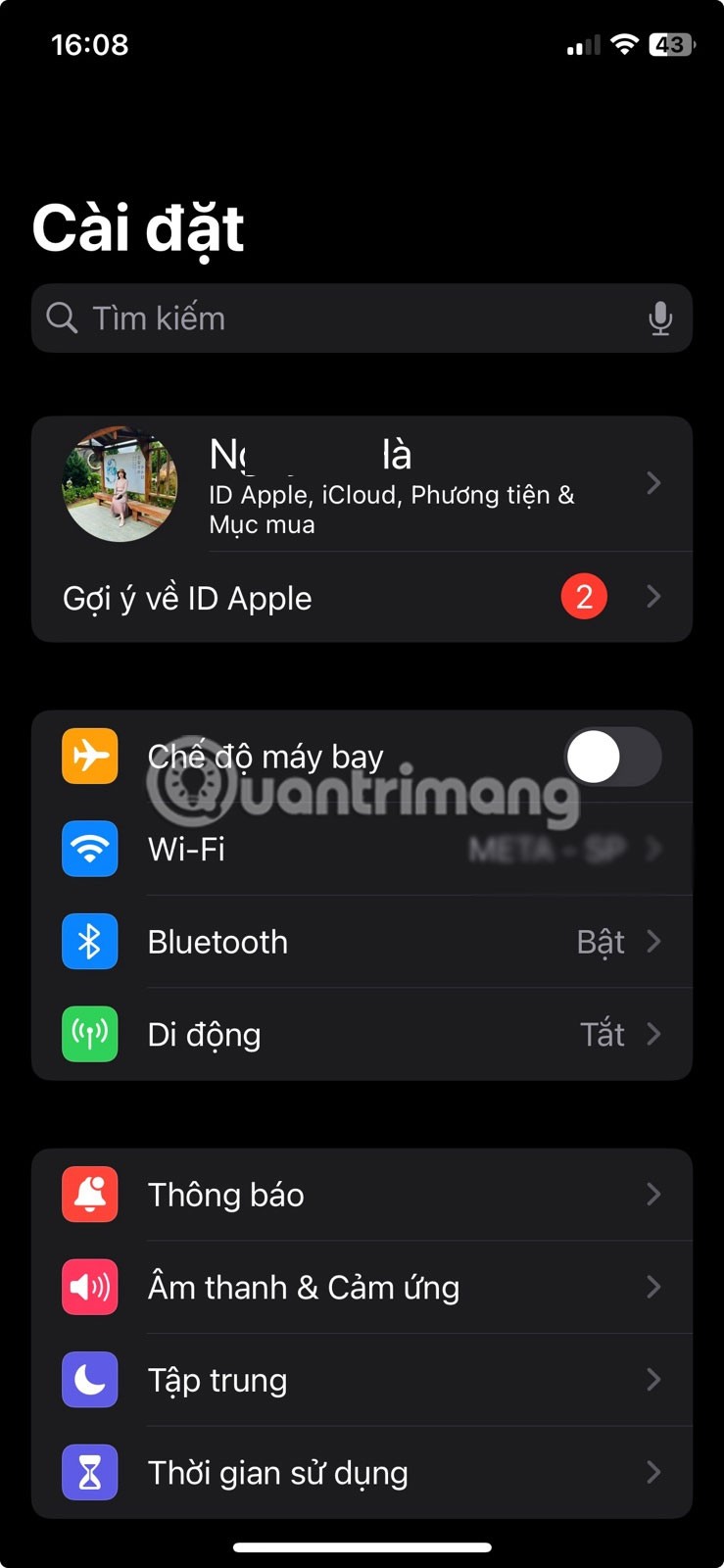
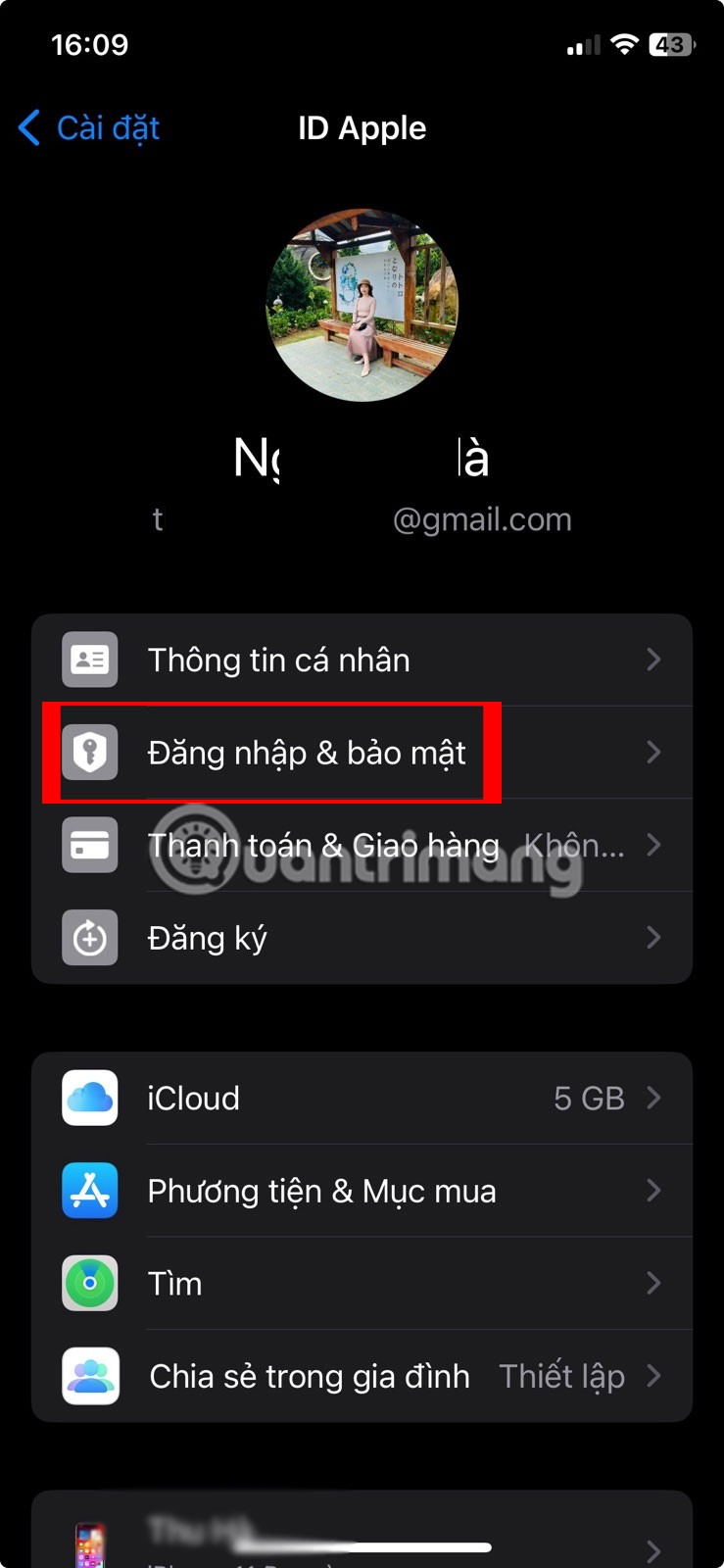
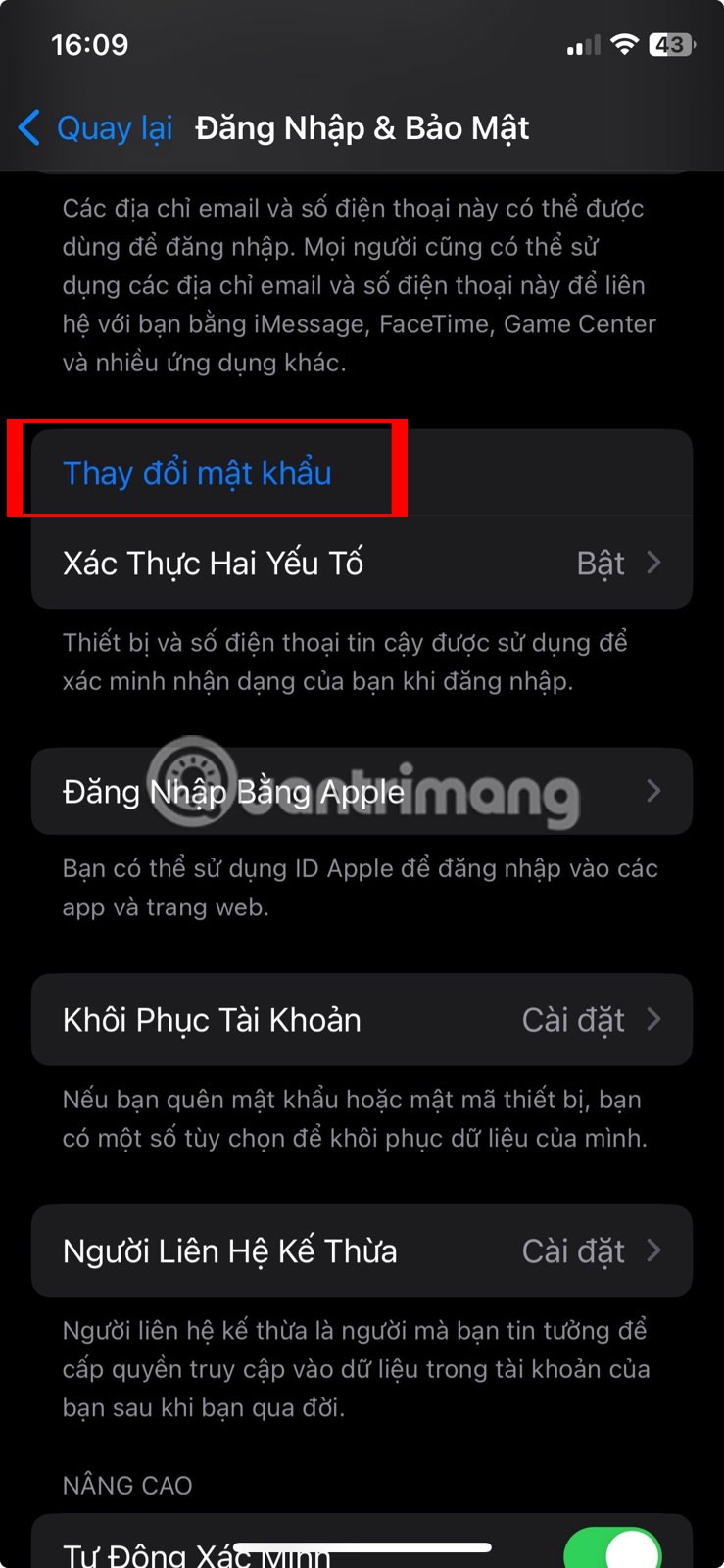
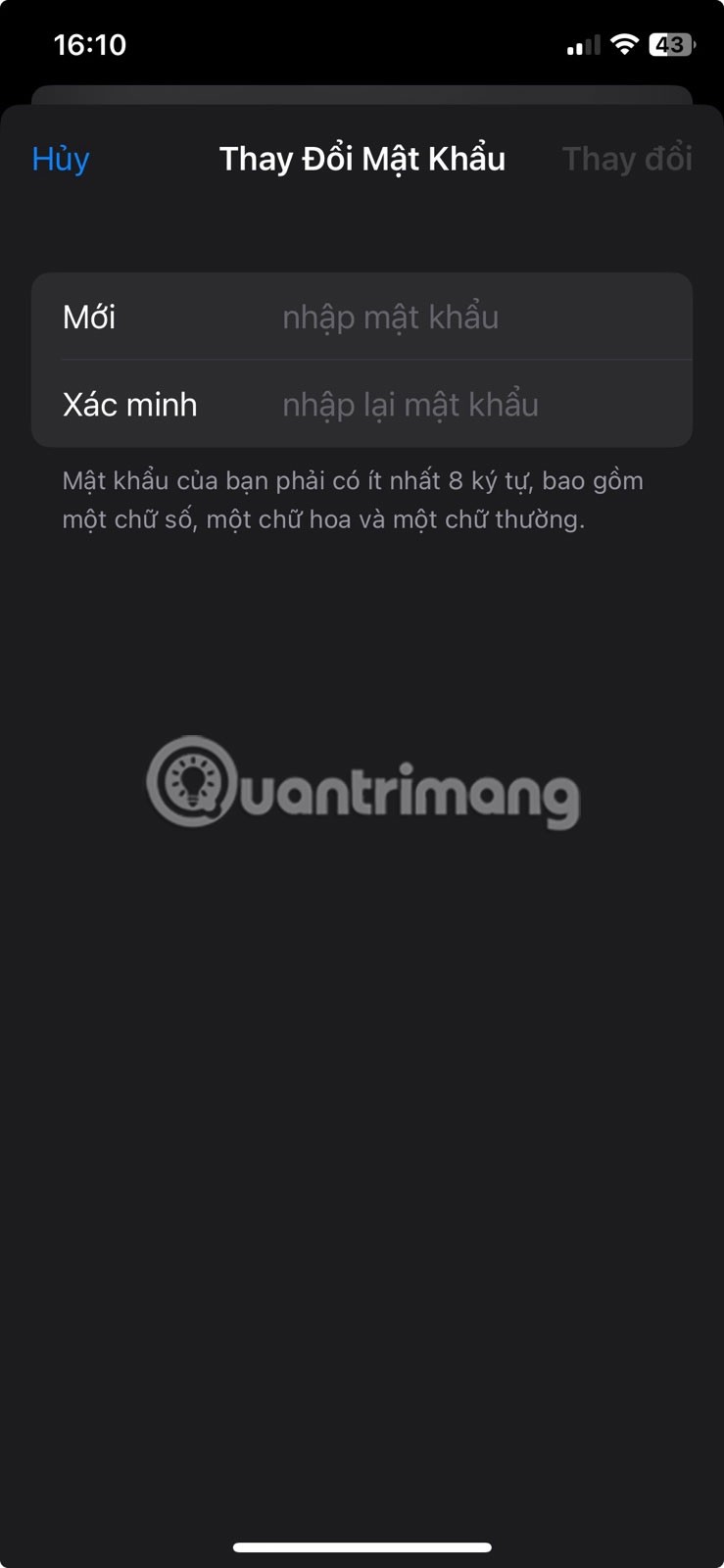
macOS'ta Apple menüsünü açın ve Sistem Ayarları'na gidin , ardından [Adınız] öğesine tıklayın .
Oturum Açma ve Güvenlik'e tıklayın , ardından Şifre'nin yanındaki Şifreyi Değiştir'e tıklayın . Mac'inizin yönetici parolasını girmeniz istenecektir. İşlem tamamlandıktan sonra İzin Ver'e tıklayın .
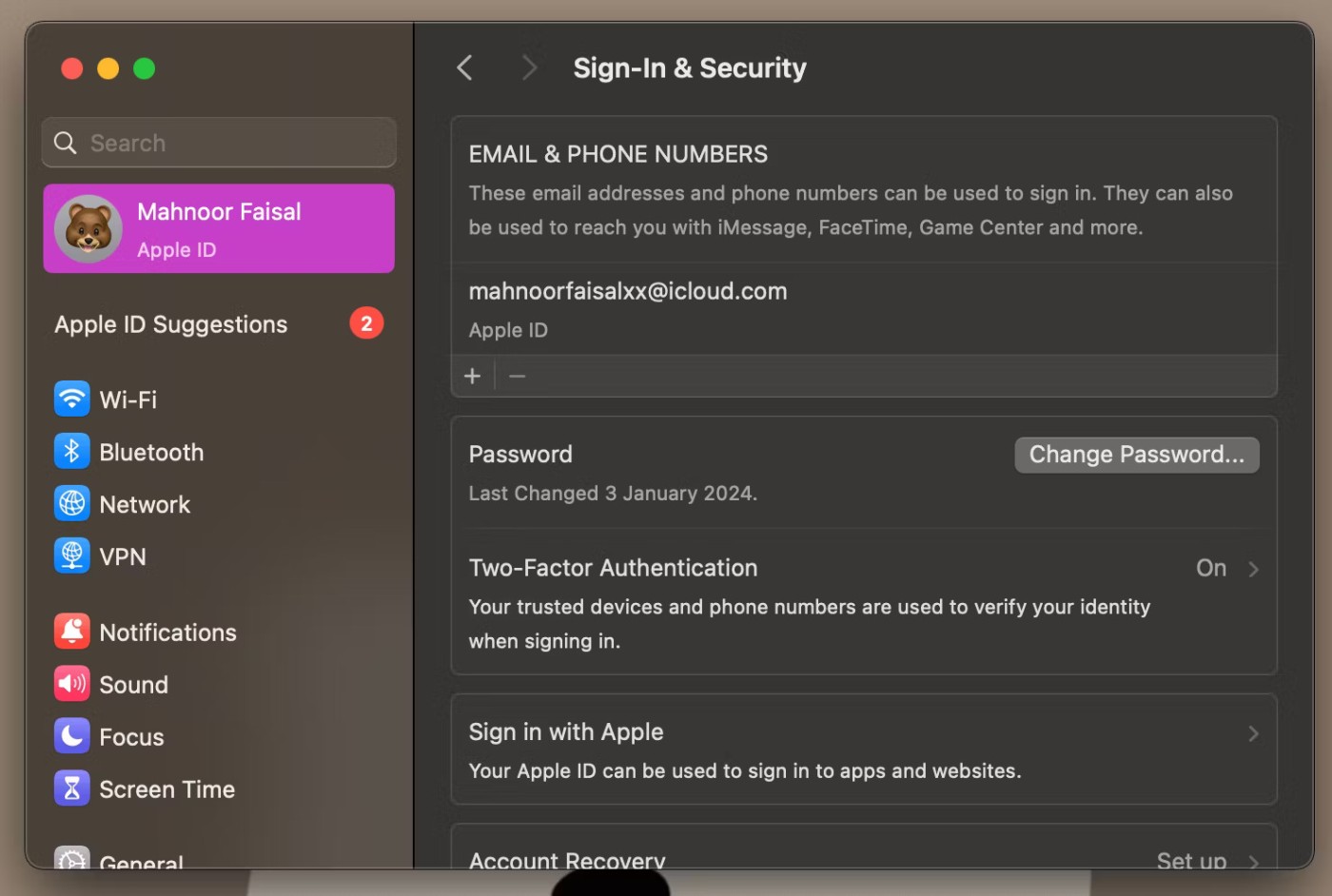
Açılan iletişim kutusunda yeni şifrenizi girin ve Doğrula alanına tekrar girin . Daha sonra Değiştir'e tıklayın . Diğer cihazlarınızı bir sonraki kullanımınızda yeni bir parola girmeniz gerekecektir.
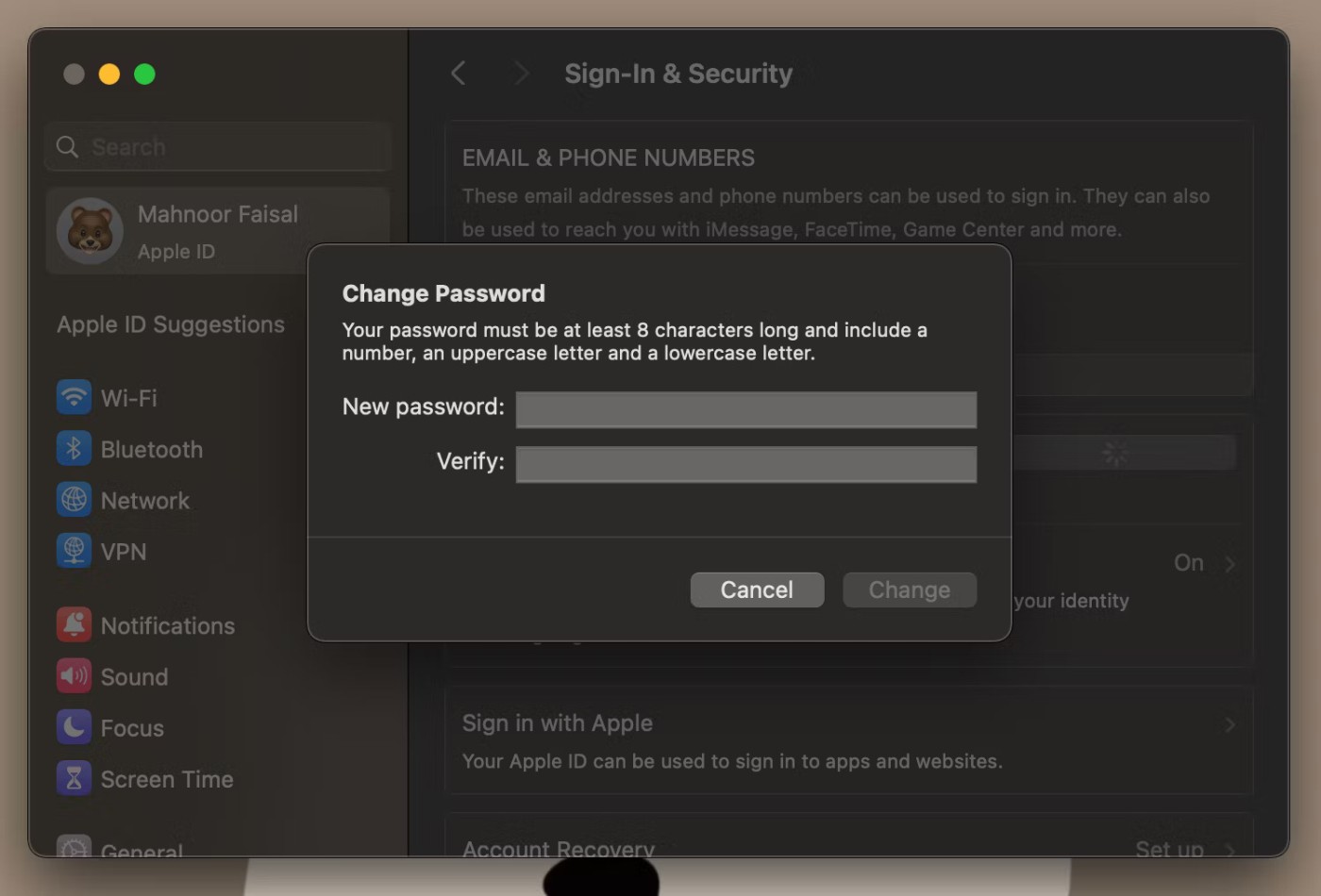
Apple Kimliğinizin parolasını sıfırlamanın bir diğer yolu da Apple'ın iForgot web sitesidir.
iPhone veya iPad'inizde iForgot web sitesi üzerinden Apple Kimliğinizin parolasını sıfırlamak için yapmanız gerekenler şunlardır:
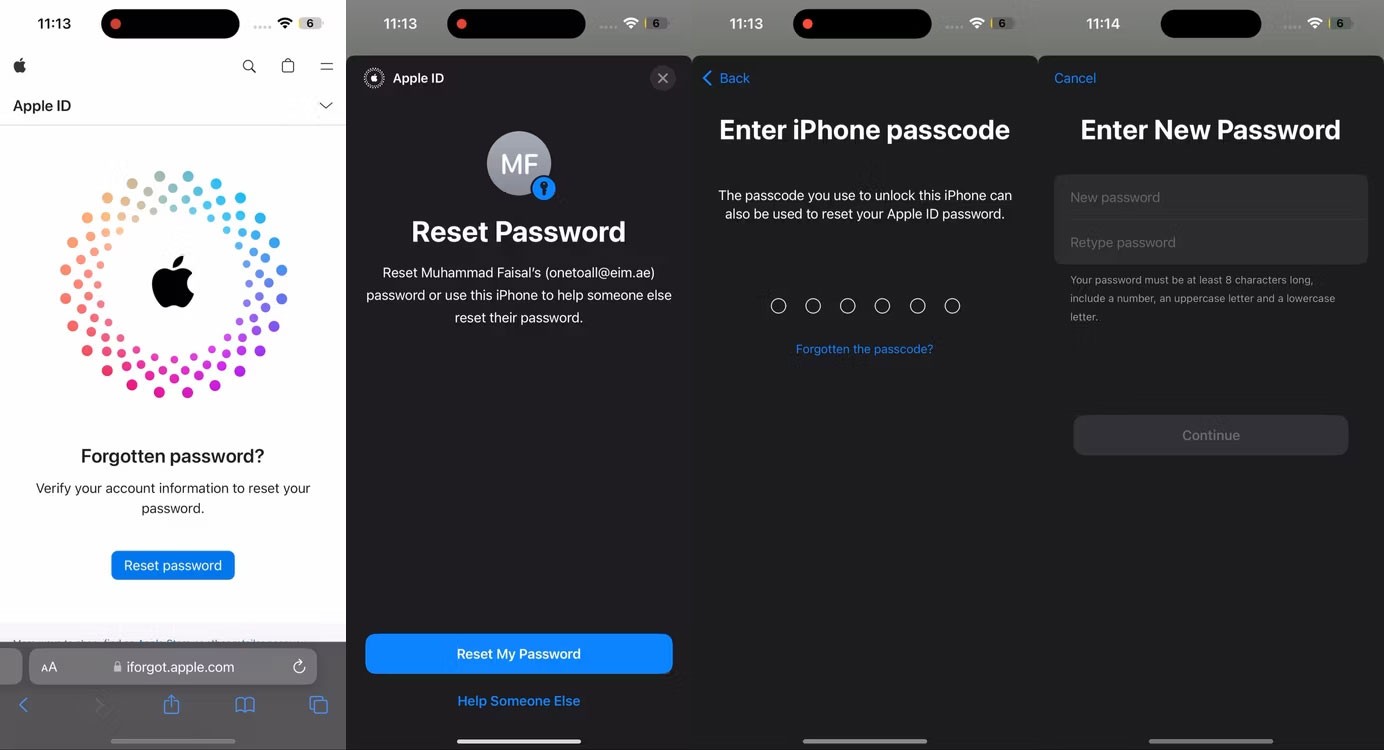
Not : Yukarıdaki adımlar yalnızca güvenilir bir iPhone veya iPad kullanıyorsanız geçerlidir. Aksi takdirde iForgot web sitesi sizden şifre yerine güvenilir bir telefon numarası girmenizi isteyecektir.
Bir web tarayıcısı kullanarak Apple'ın iForgot web sitesini ziyaret edin ve Parolayı Sıfırla'ya tıklayın . Apple kimliğinizi girin ve Devam'a tıklayın .
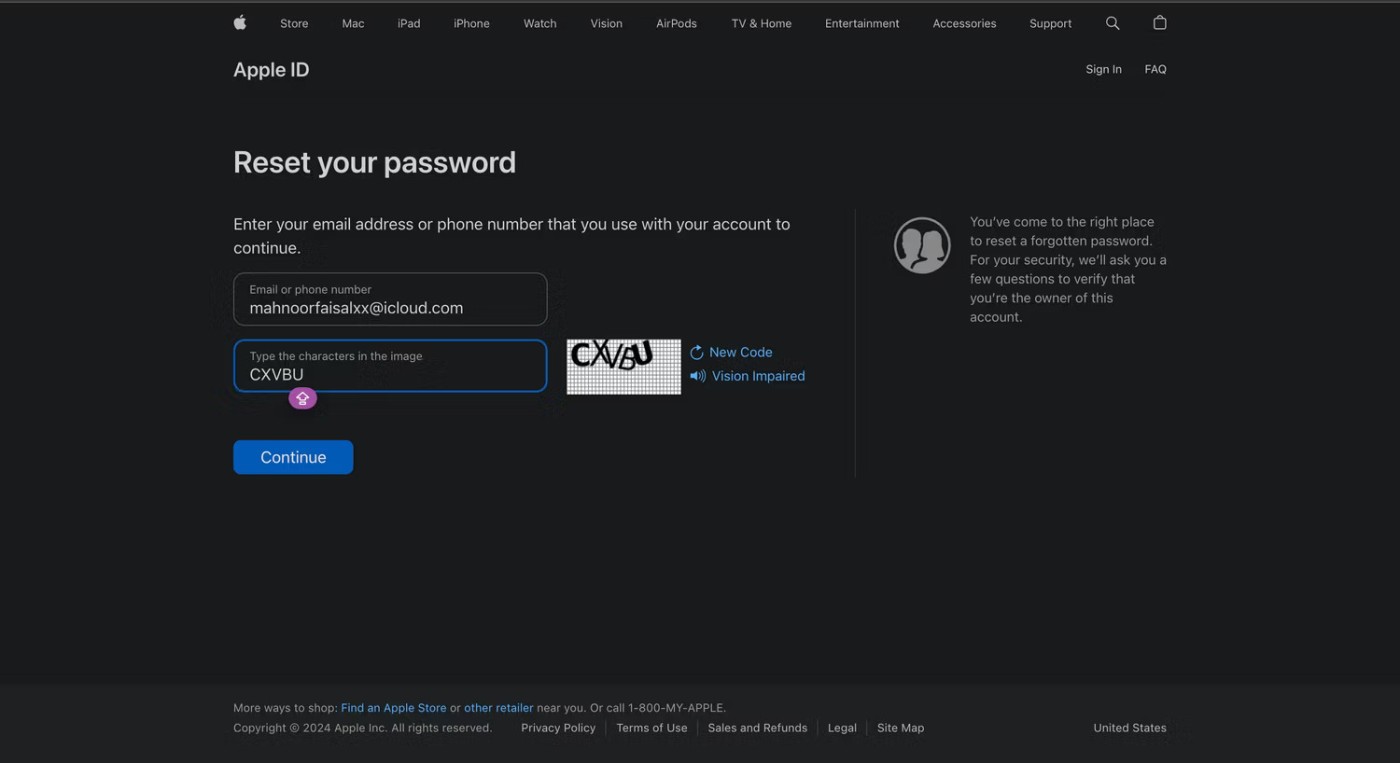
Apple Kimliğinizle ilişkili telefon numarasının bir kısmını göreceksiniz (numaralar gizlidir ve yalnızca son iki rakam görünür). Doğrulama için tam telefon numaranızı girin ve Devam'a tıklayın .
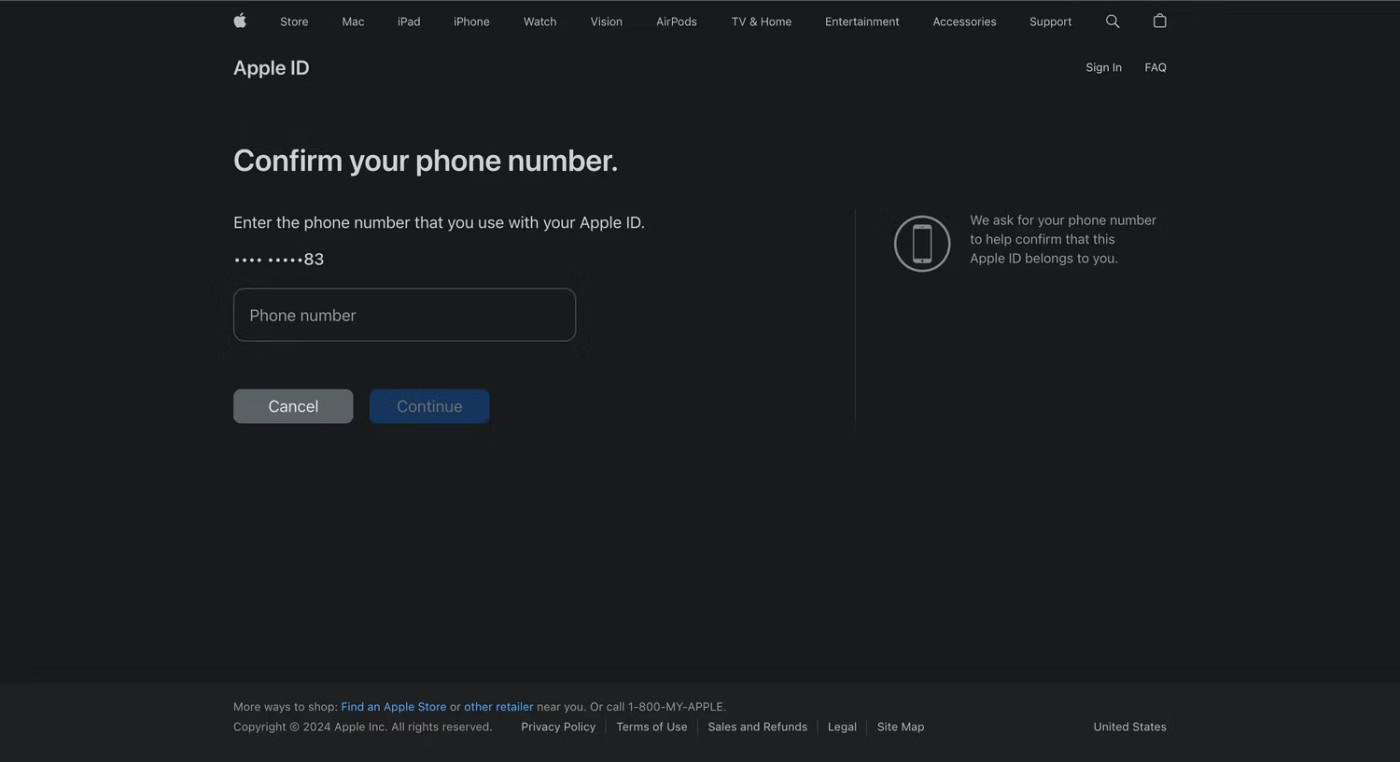
2FA girişinde olduğu gibi, güvendiğiniz cihazlarınızda bir iletişim kutusu görünecektir. Web sitesinde Apple cihazlarınızın listesi de yer alıyor. Parolayı Sıfırla isteminde İzin Ver'e tıklayın veya dokunun .
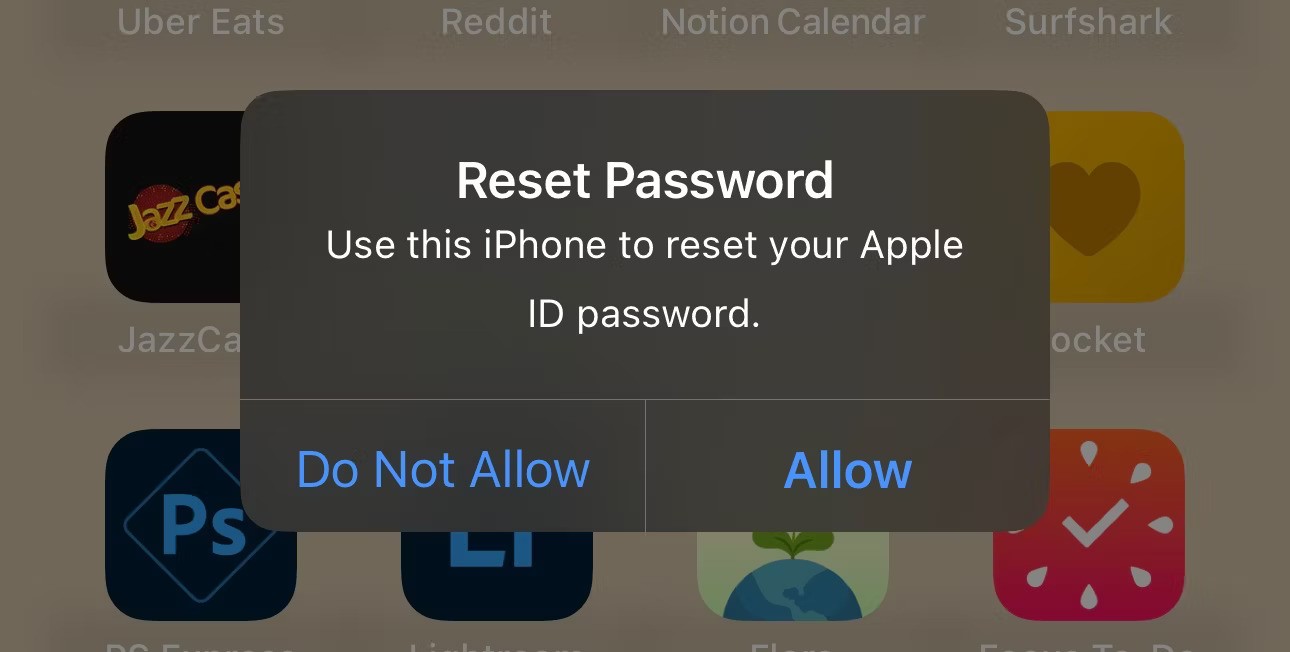
Cihaz parolanızı veya macOS yönetici parolanızı girin ve Devam'a tıklayın . Yeni bir şifre girin, Doğrula alanına şifrenizi tekrar girin ve İleri'ye veya Değiştir'e tıklayın . İşte bu kadar! Apple Kimliğinizin parolasını başarıyla değiştirdiniz.
Aşağıdaki adımları izleyerek yeni bir iPhone veya iPad kullanarak Apple Kimliğinizin parolasını da sıfırlayabilirsiniz:
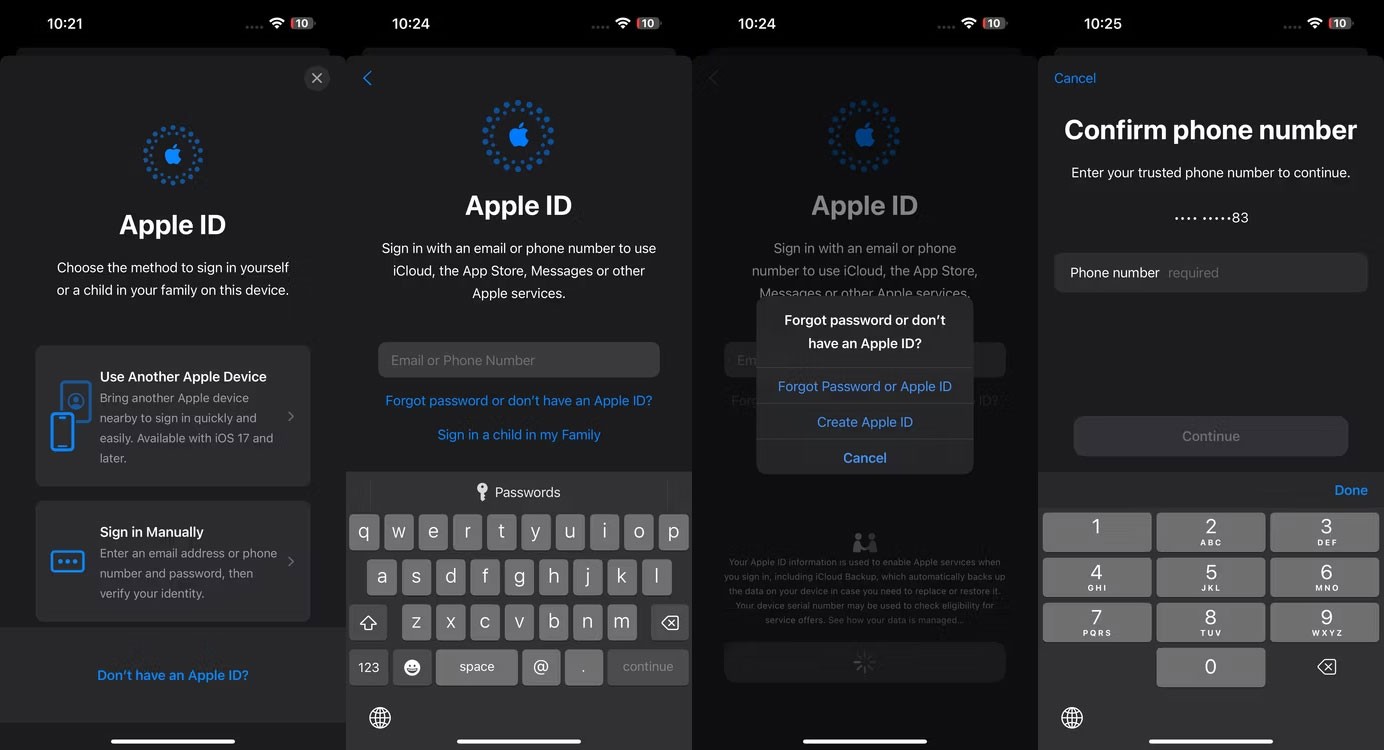
Benzer şekilde, kurulum sırasında yeni bir Mac'te Apple Kimliğinizle oturum açıyorsanız Apple Kimliğinizi veya parolanızı mı unuttunuz? seçeneğine tıklayın. .
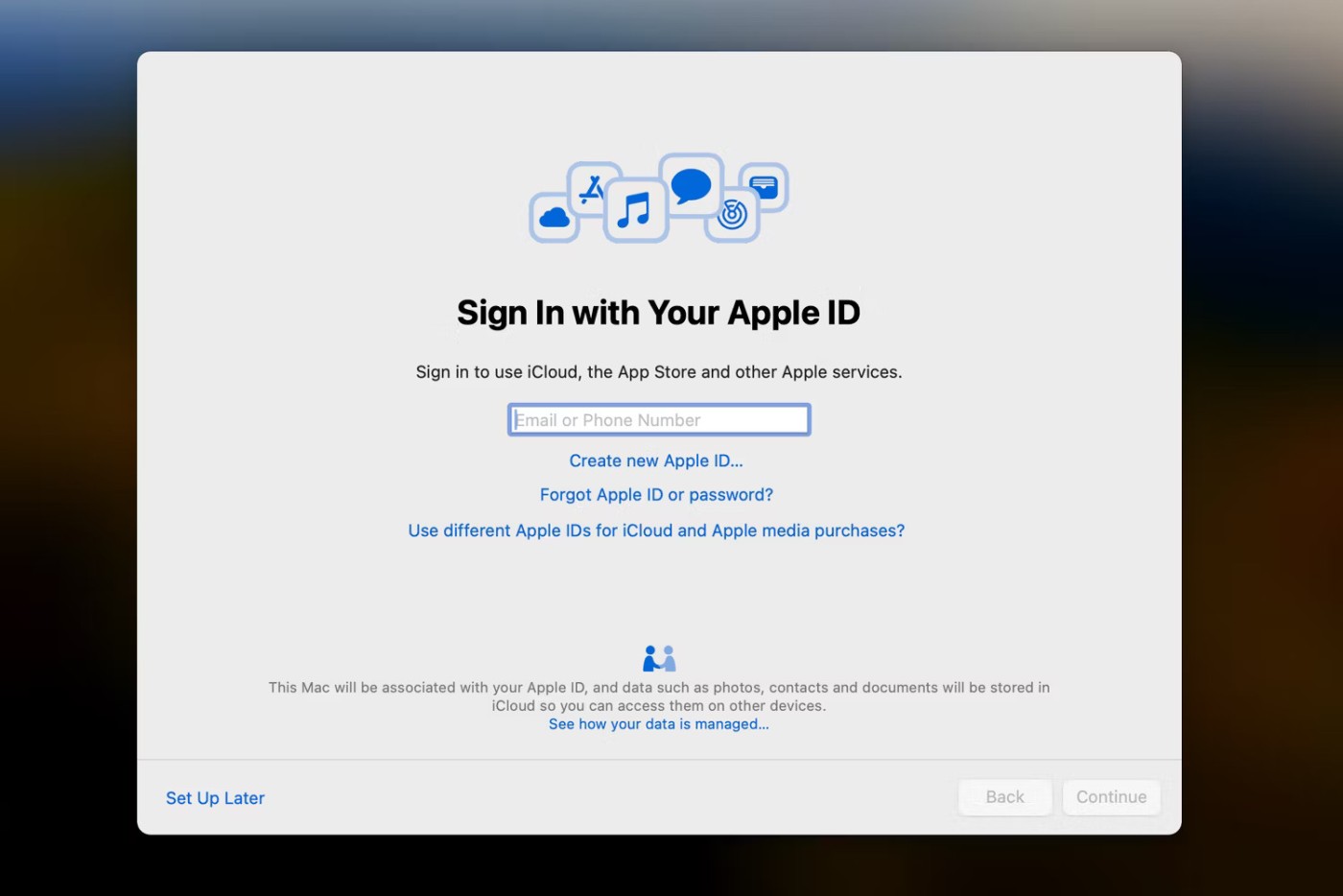
Apple Kimliğinizle ilişkili e-posta adresini veya telefon numarasını girin, ardından güvenilir telefon numaranızı ve ardından 28 karakterden oluşan kurtarma anahtarınızı girin.
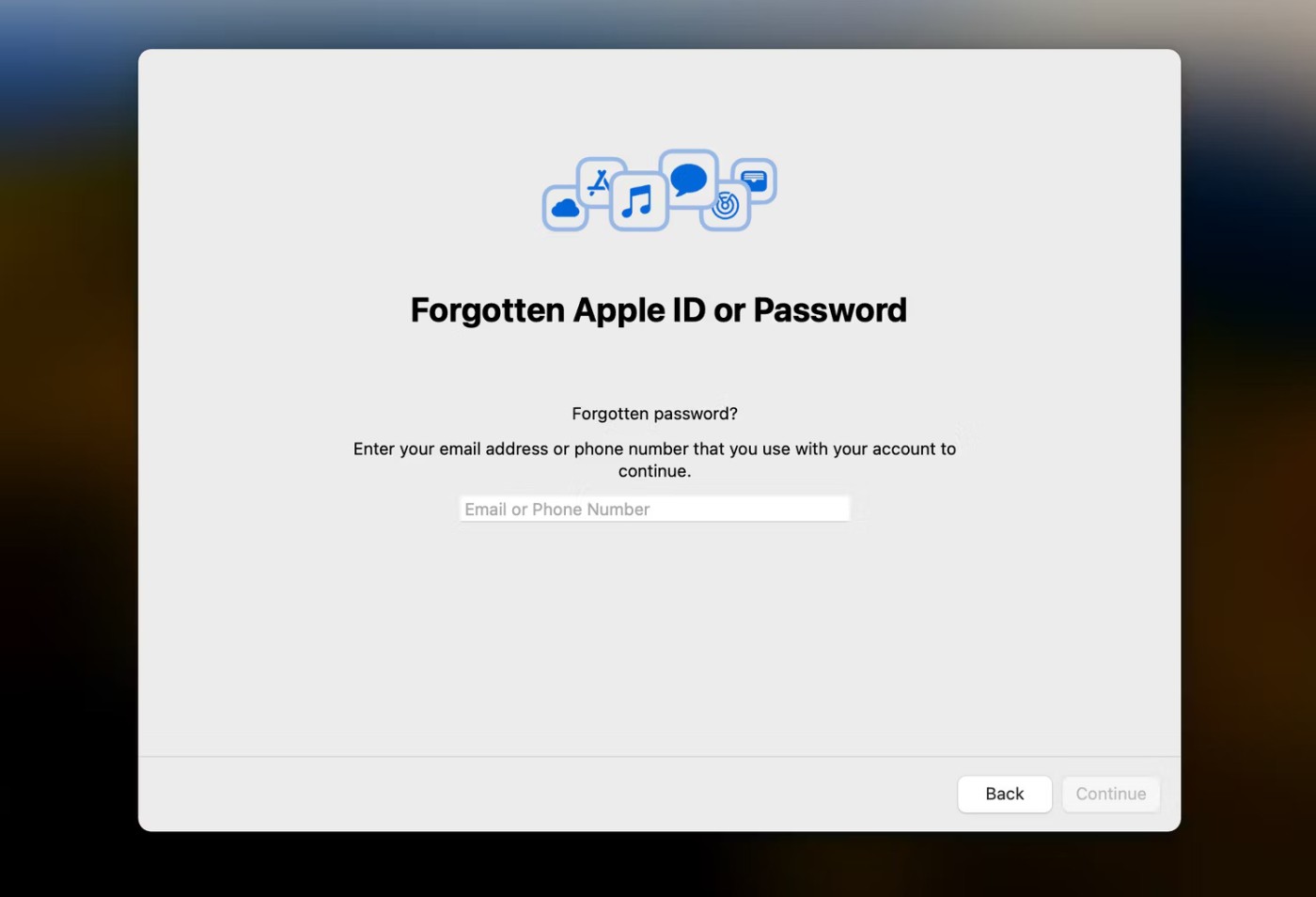
Kurulum işlemini zaten tamamladıysanız Sistem Ayarları'na gidin ve Apple Kimliğinizle Oturum Açın'a tıklayın . Apple Kimliğinizi veya Parolanızı mı Unuttunuz? seçeneğine tıklayın ve Apple hesabınızın parolasını sıfırlamak için yukarıdaki talimatların aynısını izleyin.
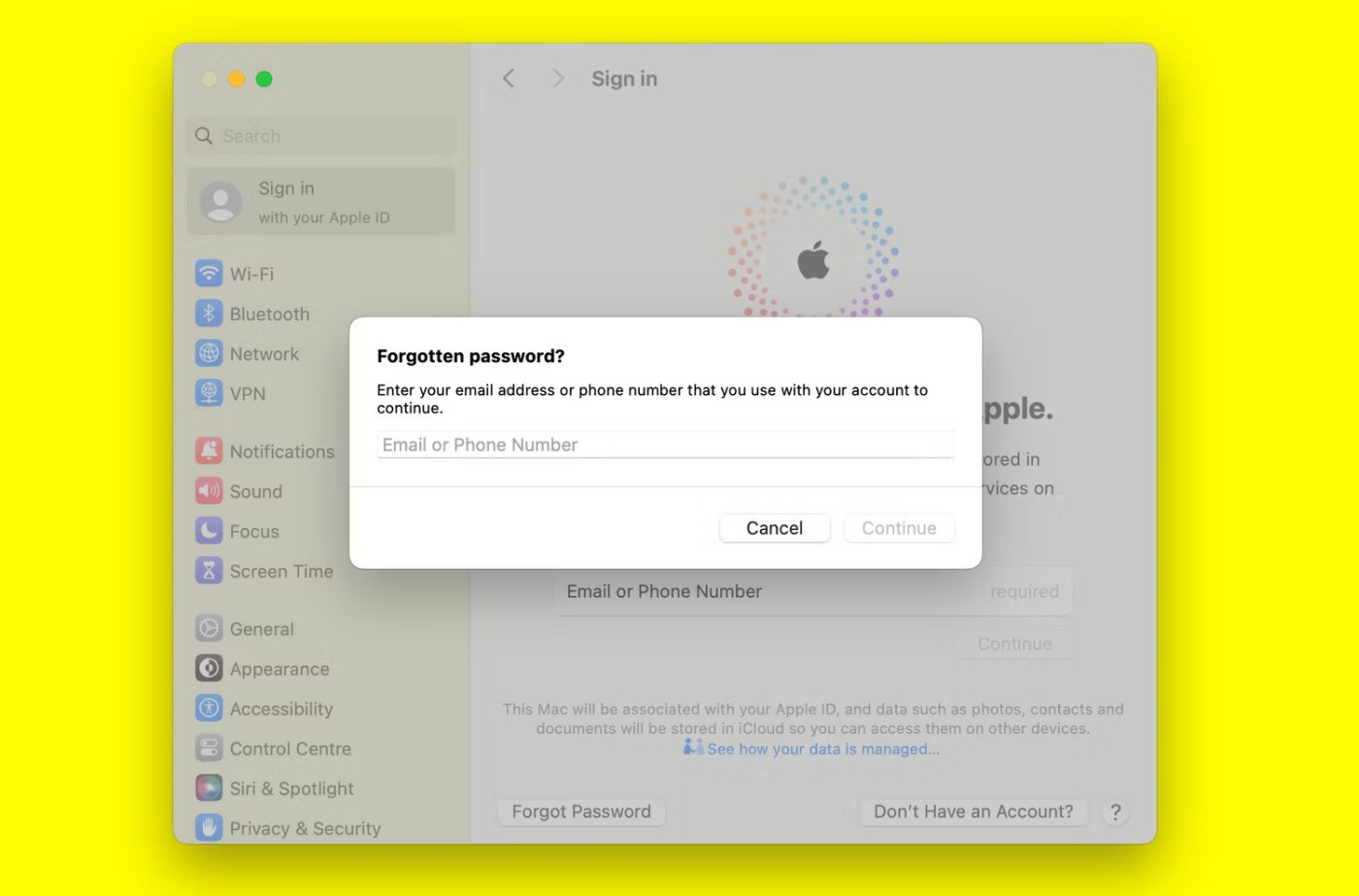
Cihazlarınızdan hiçbirine erişim sağlayamıyorsanız, iForgot web sitesinden veya Apple Destek uygulamasından bir arkadaşınızın veya aile üyenizin iPhone veya iPad'ini kullanarak Apple Kimliğinizin parolasını sıfırlayabilirsiniz.
Öncelikle cihaz sahibinden Apple Destek uygulamasını indirmesini isteyin . Destek Araçları'nda Parolayı Sıfırla'ya tıklayın . Şimdi Başkasına Yardım Et'e dokunun .
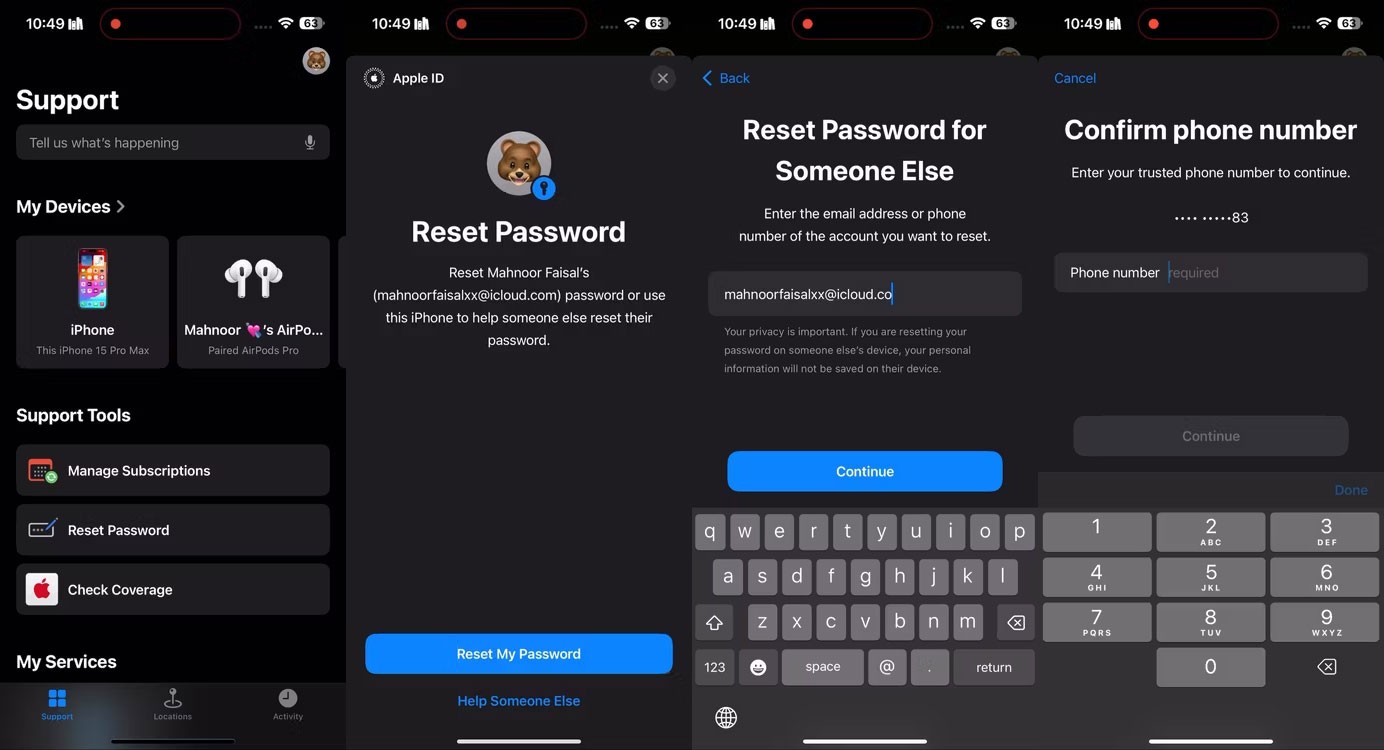
Parolasını sıfırlamak istediğiniz Apple Kimliğini girin, ardından İleri'ye dokunun ve onay alana kadar ekrandaki talimatları izleyin.
Apple Kimliği hesabınız kilitlendiyse ve diğer Apple cihazlarına veya güvendiğiniz telefon numaranıza erişiminiz yoksa, tüm umutlarınız kaybolmuş değil. Hesap kurtarma kişileri ayarladığınız sürece, birkaç dakika içinde hesabınıza yeniden erişim sağlamanıza yardımcı olabilirler.
Kurtarma kişinizin size yardımcı olabilmesi için cihazınızda yapmanız gerekenler şunlardır:
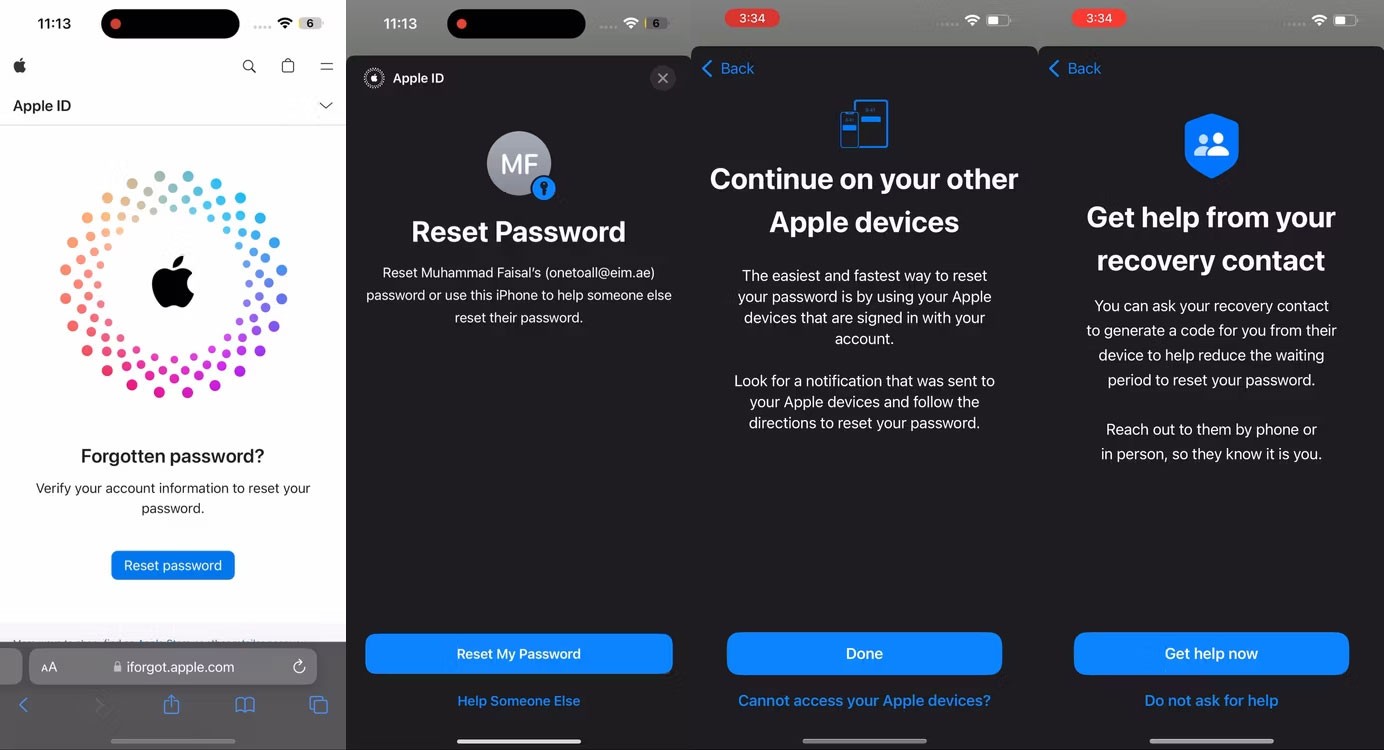
Şimdi kurtarma kişilerinizdeki kişiyle iletişime geçmeniz ve onlardan kurtarma kodunu istemeniz gerekiyor.
iPhone veya iPad kullanıyorlarsa Ayarlar > [Apple Kimliği Adı] > Oturum Açma ve Güvenlik > Hesap Kurtarma bölümüne gitmeleri gerekiyor . Daha sonra Hesap Kurtarma başlığı altında adınızı seçin ve Kurtarma Kodunu Al'a tıklayın .
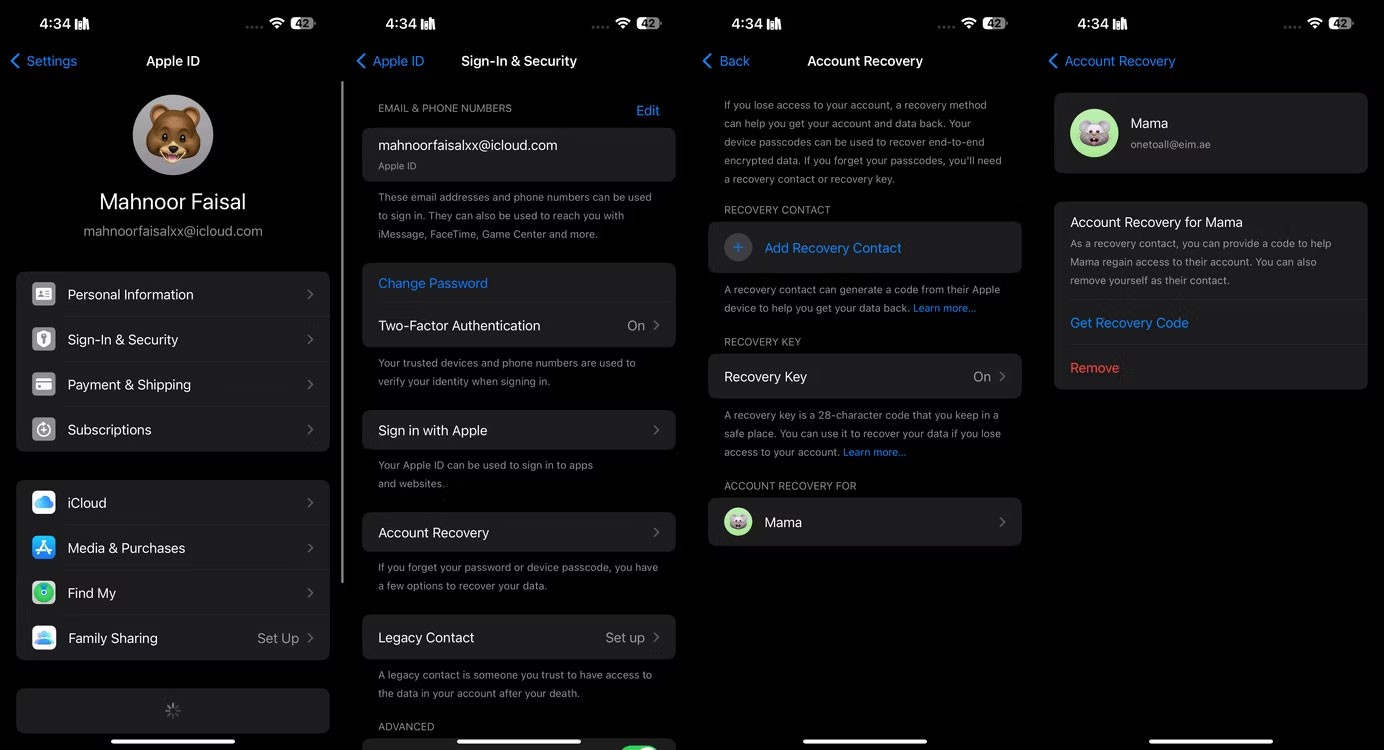
Mac kullanılıyorsa, menü çubuğundaki Apple simgesine tıklamaları ve Sistem Ayarları > [Apple Kimliği Adı] > Oturum Açma ve Güvenlik > Hesap Kurtarma bölümüne gitmeleri gerekiyor . Daha sonra Hesap Kurtarma bölümünde adınızın yanındaki Ayrıntılar'a tıklayın ve Kurtarma Kodunu Al'a tıklayın .
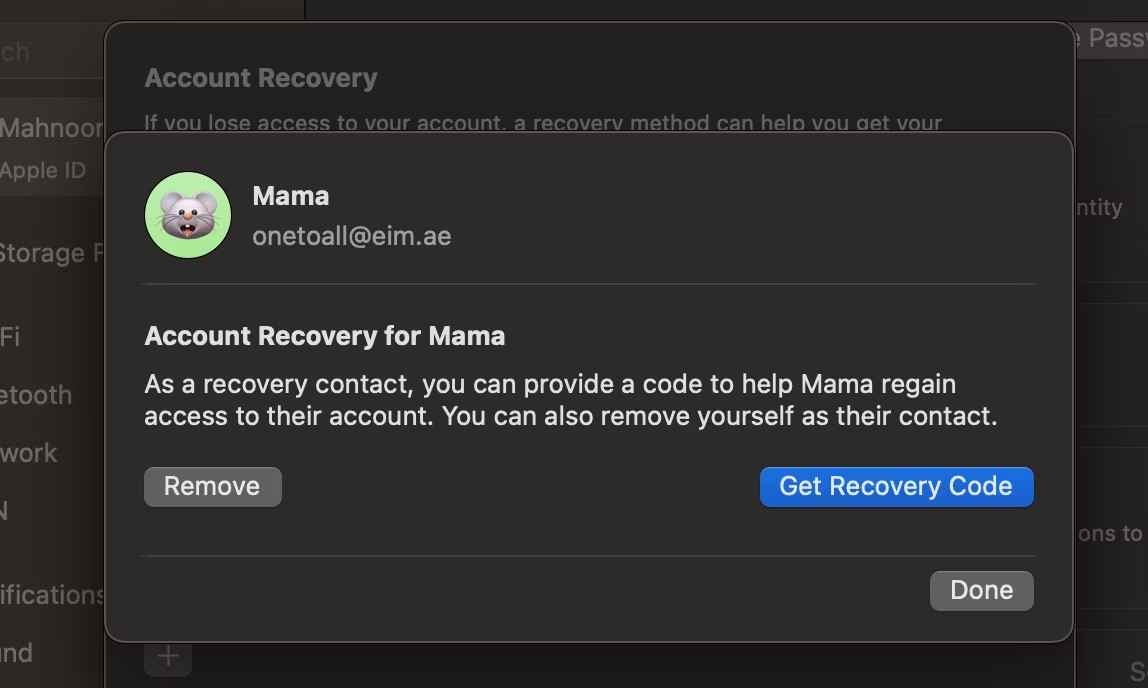
Kişi talimatları izleyip 6 haneli bir kurtarma kodu aldıktan sonra, Kurtarma kodum var öğesine dokunun ve bir sonraki ekranda bu kodu girin.
Kurtarma kodunu girdikten sonra diğer cihazların parolasını girmeniz istenebilir. Daha sonra yeni şifrenizi iki kez girip Devam butonuna basın .
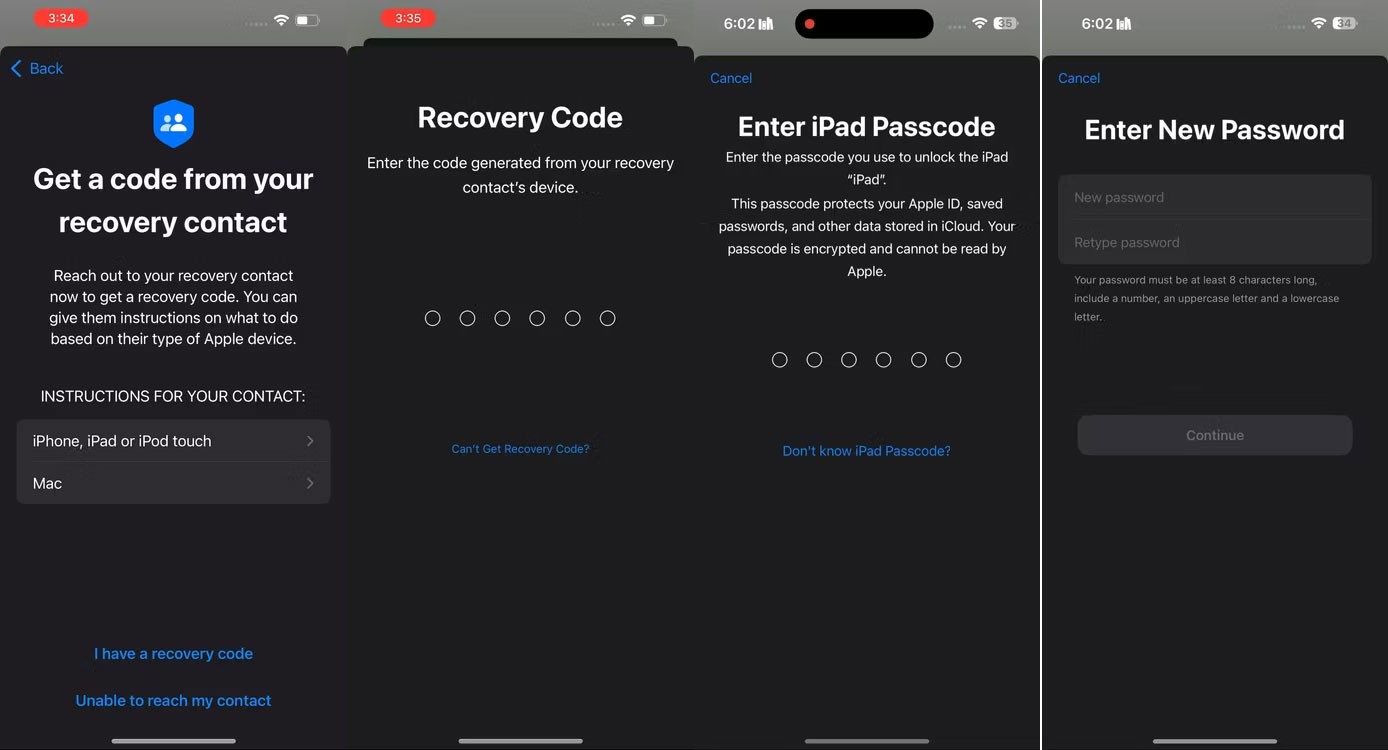
Apple Kimliğinizle ilişkili e-posta adresine veya telefon numarasına erişiminiz yoksa ve bir kurtarma hesabı veya kişiler ayarlamadıysanız, hesabınıza geri dönmeniz zor olacaktır. Bu gibi durumlarda maalesef tek seçeneğiniz yeni bir Apple Kimliği oluşturmaktır.
Yukarıda belirtilen Apple AI şifresini sıfırlama veya değiştirme yöntemleri sizin için işe yaramazsa, deneyebileceğiniz bazı alternatif stratejiler mevcuttur. Bu yöntemler hesabınızı kurtarmanıza ve tüm Apple aygıtlarınıza ve hizmetlerinize yeniden erişim sağlamanıza yardımcı olabilir.
Bu yazımızda, sabit diskiniz bozulduğunda ona nasıl yeniden erişebileceğinizi anlatacağız. Haydi gelin birlikte izleyelim!
İlk bakışta AirPods, diğer gerçek kablosuz kulaklıklara benziyor. Ancak birkaç az bilinen özelliği keşfedilince her şey değişti.
Apple, yepyeni buzlu cam tasarımı, daha akıllı deneyimler ve bilindik uygulamalarda iyileştirmeler içeren büyük bir güncelleme olan iOS 26'yı tanıttı.
Öğrencilerin çalışmaları için belirli bir dizüstü bilgisayara ihtiyaçları vardır. Bu dizüstü bilgisayar, seçtikleri bölümde iyi performans gösterecek kadar güçlü olmasının yanı sıra, tüm gün yanınızda taşıyabileceğiniz kadar kompakt ve hafif olmalıdır.
Windows 10'a yazıcı eklemek basittir, ancak kablolu cihazlar için süreç kablosuz cihazlardan farklı olacaktır.
Bildiğiniz gibi RAM, bir bilgisayarda çok önemli bir donanım parçasıdır; verileri işlemek için bellek görevi görür ve bir dizüstü bilgisayarın veya masaüstü bilgisayarın hızını belirleyen faktördür. Aşağıdaki makalede, WebTech360, Windows'ta yazılım kullanarak RAM hatalarını kontrol etmenin bazı yollarını anlatacaktır.
Akıllı televizyonlar gerçekten dünyayı kasıp kavurdu. Teknolojinin sunduğu pek çok harika özellik ve internet bağlantısı, televizyon izleme şeklimizi değiştirdi.
Buzdolapları evlerde sıkça kullanılan cihazlardır. Buzdolapları genellikle 2 bölmeden oluşur, soğutucu bölme geniştir ve kullanıcı her açtığında otomatik olarak yanan bir ışığa sahiptir, dondurucu bölme ise dardır ve hiç ışığı yoktur.
Wi-Fi ağları, yönlendiriciler, bant genişliği ve parazitlerin yanı sıra birçok faktörden etkilenir; ancak ağınızı güçlendirmenin bazı akıllı yolları vardır.
Telefonunuzda kararlı iOS 16'ya geri dönmek istiyorsanız, iOS 17'yi kaldırma ve iOS 17'den 16'ya geri dönme konusunda temel kılavuzu burada bulabilirsiniz.
Yoğurt harika bir besindir. Her gün yoğurt yemek faydalı mıdır? Her gün yoğurt yediğinizde vücudunuzda nasıl değişiklikler olur? Hadi birlikte öğrenelim!
Bu yazıda en besleyici pirinç türleri ve seçtiğiniz pirincin sağlık yararlarından nasıl en iyi şekilde yararlanabileceğiniz ele alınıyor.
Uyku düzeninizi ve uyku vakti rutininizi oluşturmak, çalar saatinizi değiştirmek ve beslenmenizi buna göre ayarlamak, daha iyi uyumanıza ve sabahları zamanında uyanmanıza yardımcı olabilecek önlemlerden birkaçıdır.
Kiralayın Lütfen! Landlord Sim, iOS ve Android'de oynanabilen bir simülasyon mobil oyunudur. Bir apartman kompleksinin ev sahibi olarak oynayacak ve dairenizin içini iyileştirme ve kiracılar için hazır hale getirme amacıyla bir daireyi kiralamaya başlayacaksınız.
Bathroom Tower Defense Roblox oyun kodunu alın ve heyecan verici ödüller için kullanın. Daha yüksek hasara sahip kuleleri yükseltmenize veya kilidini açmanıza yardımcı olacaklar.













